Поправите шифру грешке Гефорце Екпериенце 0к0003
Мисцелланеа / / November 28, 2021
Више од 80% персоналних рачунара широм света укључује Нвидиа ГеФорце графичку картицу да би се успоставила њихова играчка способност. Сваки од ових рачунара такође има Нвидиа пратећу апликацију. Пратећа апликација се зове ГеФорце Екпериенце и помаже у одржавању ГПУ драјвера ажурним, аутоматски оптимизовање подешавања игре за најбоље перформансе, стримове уживо, снимање видео записа у игри и слика како би се похвалили својим најновијим тријумф итд.
Нажалост, ГеФорце Екпериенце није баш савршен и с времена на време изазива бијес или два. У последње време, корисници су имали проблема са покретањем ГеФорце Екпериенце-а због грешке кодиране као 0к0003. Грешка 0к0003 онемогућава отварање ГеФорце Екпериенце апликације и као резултат тога, не дозвољава корисницима да користе било коју од ГеФорце функција. Код грешке је пропраћен поруком која гласи „Нешто није у реду. Покушајте да поново покренете рачунар, а затим покрените ГеФорце Екпериенце. Код грешке: 0к0003“, и наравно, једноставно поновно покретање рачунара према упутствима нема утицаја на грешку. Грешка је универзална и пријављена је на Виндовс 7,8 и 10.
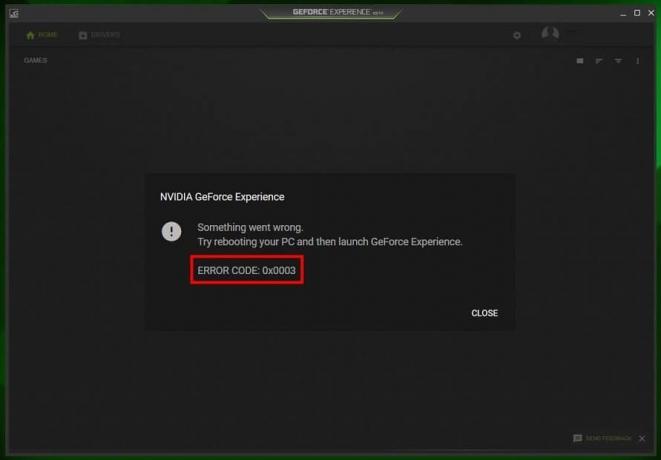
Садржај
- Поправите шифру грешке Гефорце Екпериенце 0к0003
- Шта узрокује грешку ГеФорце Екпериенце 0к0003?
- 6 начина да поправите грешку ГеФорце Екпериенце 0к0003
- Метод 1: Покрените ГеФорце Екпериенце као администратор
- Метод 2: Поново покрените све Нвидиа услуге
- Метод 3: Дозволите Нвидиа Телеметри контејнерској услузи да комуницира са радном површином
- Метод 4: Ресетујте мрежни адаптер
- Метод 5: Ажурирајте Нвидиа графичке драјвере
- Метод 6: Поново инсталирајте Нвидиа ГеФорце Екпериенце
Поправите шифру грешке Гефорце Екпериенце 0к0003
Ако сте и ви једна од жртава грешке ГеФорце Екпериенце 0к0003, имамо 6 различитих решења наведених у наставку за вас да покушате да се опростите од грешке.
Шта узрокује грешку ГеФорце Екпериенце 0к0003?
Тешко је одредити тачног кривца иза грешке ГеФорце Екпериенце 0к0003 јер су корисници пријавили да су наишли на грешку у различитим ситуацијама. Међутим, на основу решења која се примењују за решавање грешке, вероватно је један од следећих разлога за то:
- Неке Нвидиа услуге не раде: Апликација ГеФорце Екпериенце има гомилу услуга које остају активне чак и када се апликација не користи. Неке од ових услуга су обавезне, наиме Нвидиа Дисплаи Сервице, Нвидиа Лоцал Систем Цонтаинер и Нвидиа Нетворк Сервице Цонтаинер. Грешка 0к0003 настаје ако је било која од ових услуга онемогућена случајно или намерно.
- НВИДИА Телеметри Цонтаинер Сервице није дозвољено да комуницира са десктопом: Телеметри Цонтаинер Сервице прикупља податке о вашем систему (ГПУ спецификације, драјвери, РАМ, екран, инсталиране игре, итд.) и шаље их Нвидији. Ови подаци се затим користе за оптимизацију игара за ваш рачунар и пружање најбољег могућег искуства играња. Познато је да се грешка 0к0003 јавља када услузи контејнера за телеметрију није дозвољено да ступи у интеракцију са радном површином и на тај начин обавља своју предвиђену функцију.
- Оштећени или застарели Нвидиа драјвери: Драјвери су софтверске датотеке које омогућавају сваком комаду хардвера да ефикасно/исправно комуницира са софтвером. Произвођачи хардвера стално ажурирају драјвере. Дакле, ако још увек користите застарелу верзију управљачких програма ГПУ-а или су постојећи управљачки програми оштећени, може доћи до грешке 0к0003.
- Неисправан мрежни адаптер: Такође је познато да се 0к0003 јавља када се мрежни адаптер рачунара заглави.
Осим горе наведених разлога, грешка 0к0003 може се појавити и након ажурирања оперативног система Виндовс.
6 начина да поправите грешку ГеФорце Екпериенце 0к0003
Сада када знамо потенцијалне кривце који узрокују грешку ГеФорце Екпериенце 0к0003, можемо наставити да их поправљамо један по један док се грешка не реши. Као и увек, испод су водичи корак по корак за потенцијална решења за грешку 0к0003. Након извођења сваког решења, поновите радњу коју је пратила грешка 0к0003 да бисте проверили да ли је решење функционисало.
Метод 1: Покрените ГеФорце Екпериенце као администратор
Веома су мале шансе да овај метод реши грешку, али је најлакши и потребно је само неколико минута да се покуша. Пре него што ми покрените ГеФорце Екпериенце као администратор, укинућемо све ГеФорце задатке да бисмо се решили свих оштећених текућих задатака.
1. Отворите Таск Манагер тако што ћете кликнути десним тастером миша на траку задатака, а затим изабрати Таск Манагер. Алтернативно, притисните Цтрл + Схифт + ЕСЦ да директно покренете Таск Манагер.
2. Један по један изаберите све Нвидиа задатке наведене под Позадински процеси и кликните на Заврши задатак на дну прозора. Алтернативно, кликните десним тастером миша на одређени задатак и изаберите Крај.
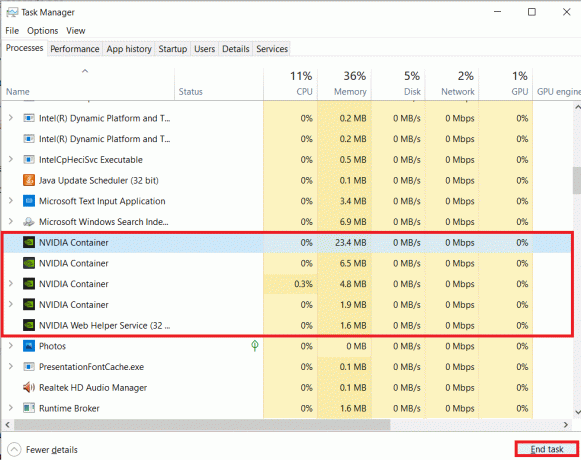
3. Кликните десним тастером миша на икону ГеФорце Екпериенце на радној површини и изаберите Покрени као администратор из менија опција.
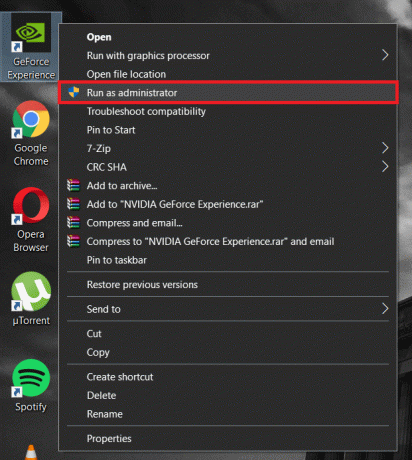
Ако немате икону пречице на радној површини, једноставно потражите апликацију у траци за претрагу (тастер за Виндовс + С) и изаберите Покрени као администратор са десне стране.
Метод 2: Поново покрените све Нвидиа услуге
Као што је раније поменуто, апликација ГеФорце Екпериенце има гомилу услуга повезаних са њом. Неке од ових услуга су можда оштећене и стога изазивају грешку 0к0003.
1. Отворите дијалог Покрени користећи пречицу на тастатури Виндовс тастер + Р, откуцајте услуге.мсц и притисните ентер да отворите апликацију Услуге.

2. Пронађите све Нвидиа услуге и поново их покрените. Да бисте поново покренули, једноставно кликните десним тастером миша на услугу и изаберите Поново покренути из менија опција.
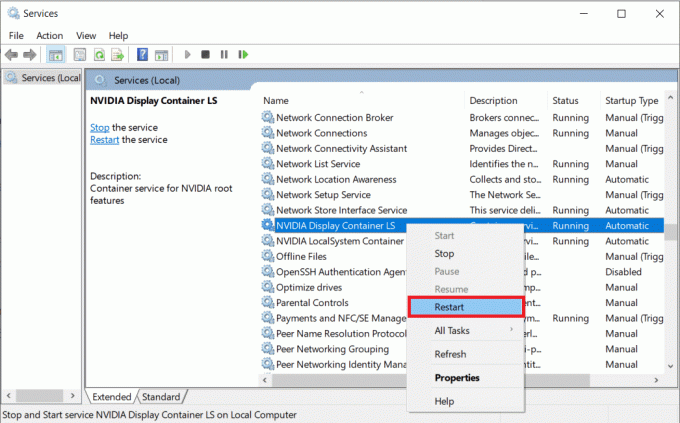
3. Такође, уверите се да су све Нвидиа повезане услуге покренуте и да ниједна од њих није случајно онемогућена. Ако пронађете било коју Нвидиа услугу која није покренута, кликните десним тастером миша на њу и изаберите Почетак.
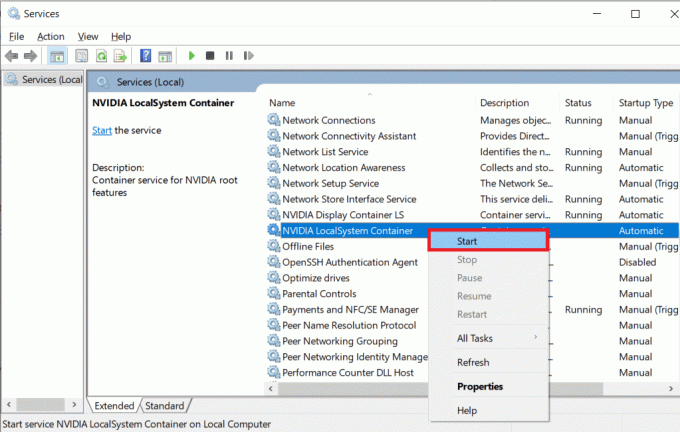
Метод 3: Дозволите Нвидиа Телеметри контејнерској услузи да комуницира са радном површином
Услуга Нвидиа Телеметри контејнера је једна од најважнијих услуга и мора јој бити дозвољено да комуницира са радном површином у сваком тренутку. Потрудићемо се да услуга има потребну дозволу, а ако нема, одобрићемо је.
1. За овај метод, мораћемо да се вратимо на Услуге, па следите корак 1 претходног метода и отворите апликацију Услуге.
2. У прозору услуга пронађите услугу Нвидиа Телеметри Цонтаинер и кликните десним тастером миша на њу. Из менија са опцијама/контекстом изаберите Својства.
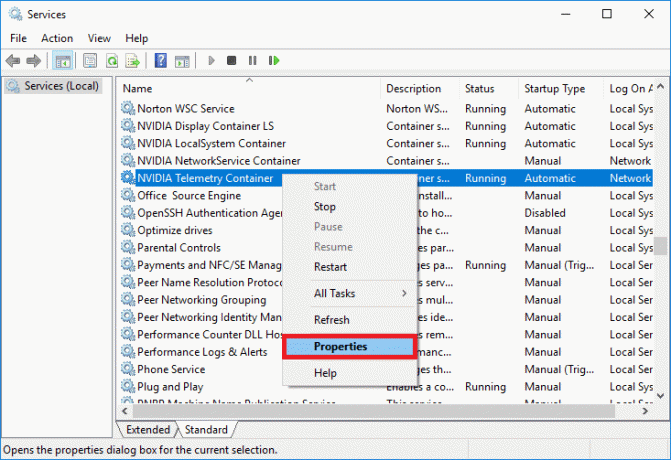
3. Пребаците се на Пријавите се картицу и уверите се у поље поред Дозволи сервису да комуницира са радном површином под налогом локалног система је означено/checked. Ако није, једноставно кликните на оквир да бисте омогућили функцију.
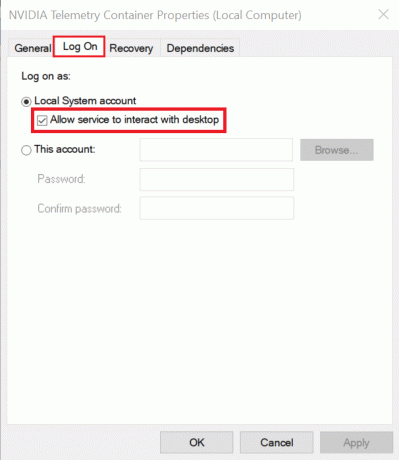
4. Кликните на Применити дугме да бисте сачували све промене које сте направили, а затим У реду да изађете.
5. Када се вратите у главни прозор услуга, уверите се да су све Нвидиа повезане услуге покренуте (Нарочито, Нвидиа Дисплаи Сервице, Нвидиа Лоцал Систем Цонтаинер и Нвидиа Нетворк Сервице Контејнер). Да бисте покренули услугу, кликните десним тастером миша и изаберите Старт.
Метод 4: Ресетујте мрежни адаптер
Ако је 0к0003 узрокован због заглављеног мрежног адаптера, мораћемо да га ресетујемо на подразумевану конфигурацију. Процес ресетовања је прилично једноставан и захтева од корисника да покрене једну команду у командној линији.
1. Отворите командну линију као администратор користећи било који од метода.
2. У командној линији откуцајте следећу команду и притисните ентер.
нетсх винсоцк ресет
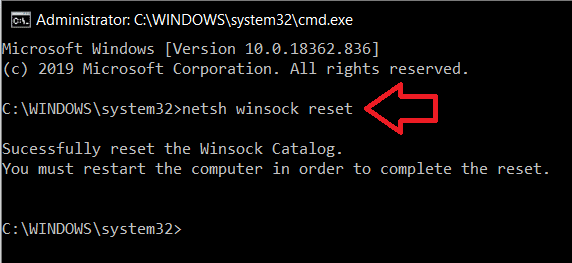
3. Сачекајте да командна линија изврши команду и када завршите, затворите прозор и поново покрените рачунар.
Метод 5: Ажурирајте Нвидиа графичке драјвере
Препоручује се да редовно ажурирате своје драјвере јер ажурирани драјвери пружају најбоље опште искуство. Човек може или да изабере ажурирајте управљачке програме ручно или користите специјализоване апликације независних произвођача за аутоматско ажурирање управљачких програма. Да ручно ажурирате драјвере -
1. Притисните Виндовс тастер + Кс да отворите мени напредног корисника и изаберете Менаџер уређаја из њега.
2. У прозору Управљача уређајима проширите Дисплаи Адаптерс двоструким кликом на њега.
3. Кликните десним тастером миша на вашу Нвидиа графичку картицу и изаберите Деинсталирајте уређај. Ово ће деинсталирати све оштећене или застареле драјвере које сте можда тренутно инсталирали на рачунару.
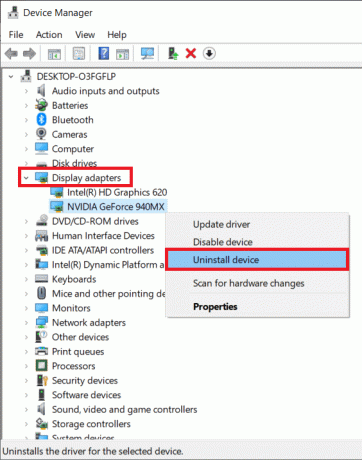
4. Када је процес деинсталације завршен, кликните десним тастером миша на вашу Нвидиа графичку картицу и изаберите Ажурирати драјвер овај пут.
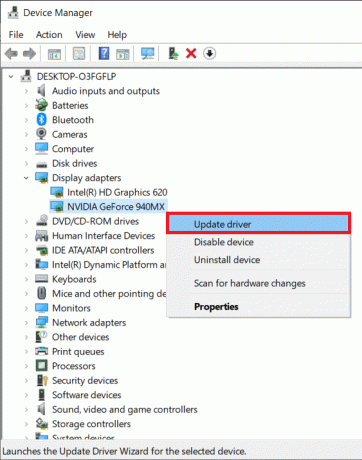
5. У следећем прозору кликните на Тражите аутоматски ажурирани софтвер драјвера.
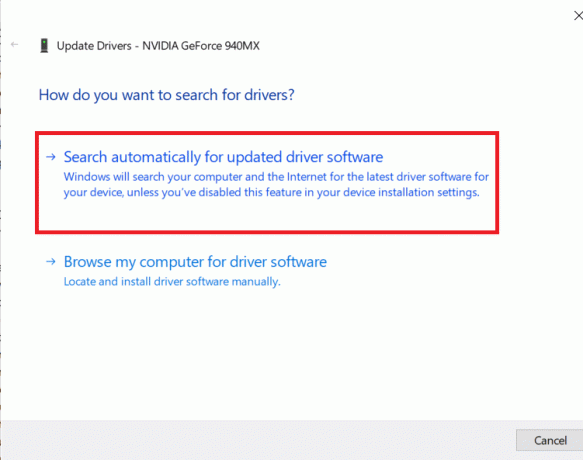
Најновији драјвери за вашу графичку картицу биће аутоматски преузети и инсталирани на ваш рачунар. Уверите се да ваша интернет веза ради исправно.
Ако вам је праћење горе наведене процедуре мало превише, једноставно преузмите бесплатну апликацију за ажурирање драјвера као што је Преузмите Дривер Боостер – најбољи бесплатни програм за ажурирање драјвера за Виндовс 10, 8, 7, Виста и КСП и пратите упутства на екрану да бисте аутоматски ажурирали управљачке програме уређаја.
Метод 6: Поново инсталирајте Нвидиа ГеФорце Екпериенце
Ако ниједна од горе наведених метода није функционисала, као крајње решење, мораћете да поново инсталирате Нвидиа ГеФорце Екпериенце на вашем систему. Многи корисници су пријавили да је поновна инсталација ГеФорце Екпериенце апликације решила грешку 0к0003 са којом су се претходно суочавали.
1. Почињемо деинсталирањем свих Нвидиа повезаних апликација са нашег рачунара. Отворите Цонтрол Панел (потражите га у Виндовс траци за претрагу и притисните ентер када се претрага врати) и кликните на Програми и функције.

2. У Прозор Програми и функције, лоцирајте све апликације које је објавила Нвидиа корпорација и Деинсталирај њих.
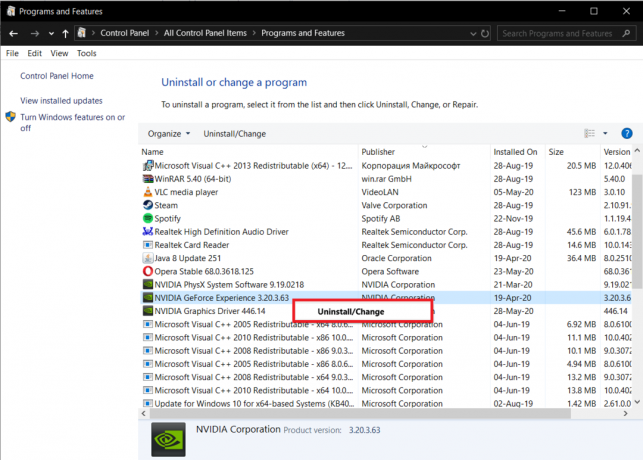
Да бисте олакшали процес лоцирања, кликните на Публисхер да бисте сортирали апликације на основу њиховог издавача. Да бисте деинсталирали, кликните десним тастером миша на одређену апликацију и изаберите Деинсталирај. (Апликације можете да деинсталирате и из подешавања оперативног система Виндовс (тастер за Виндовс + И) > Апликације > Апликације и функције.)
3. Отворите жељени веб претраживач и посетите следећу веб страницу – Ажурирајте управљачке програме и подешавања за оптимално репродуковање | НВИДИА ГеФорце Екпериенце.
4. Кликните на ПРЕУЗМИ САДА дугме за преузимање инсталационе датотеке за ГеФорце Екпериенце.
5. Кликните на преузета датотека и пратите упутства/упутства на екрану за инсталирајте ГеФорце Екпериенце поново на свом рачунару.
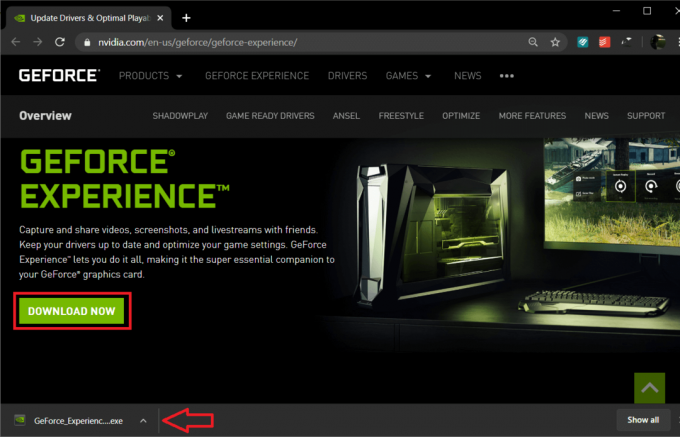
6. Отворите апликацију када се инсталира и пустите је да преузме све управљачке програме који вам можда недостају или да ажурира постојеће.
7. Затворите апликацију и поново покрените рачунар.
Покрените апликацију ГеФорце Екпериенце по повратку и проверите да ли 0к0003 и даље постоји.
Препоручено:
- Поправите високу потрошњу ЦПУ-а за изолацију графикона Виндовс аудио уређаја
- Поправи Нешто је пошло наопако. Покушајте поново да покренете ГеФорце Екпериенце
Јавите нам које од горе наведених решења вам је помогло да се решите Грешка ГеФорце Екпериенце 0к0003.



